MIUI de Xiaomi est bien connu pour les personnalisations qu’il offre, bien qu’il soit convivial et personnalisable, les gens ont des plaintes avec MIUI telles que Notification Shade et MIUI Launcher. À première vue, le lanceur MIUI semble s’être inspiré du lanceur iOS et il manque toujours un tiroir d’application.
Comme nous le savons tous, MIUI est suffisamment loin pour la plupart de nos besoins. Dans ce cas, MIUI offre également une solution flexible sans aucune application tierce. Le verrouillage de l’application MIUI fournit une fonction de masquage d’application intégrée où vous pouvez facilement masquer des applications en suivant quelques étapes faciles. Si vous cherchez à masquer des applications sur vos appareils Xiaomi, Redmi ou Poco, ce guide est parfait pour vous.

Comment masquer des applications dans les appareils MIUI Skinned?
Tous les appareils MI ont cette fonctionnalité de masquage ajoutée, et seuls quelques utilisateurs connaissent vraiment cette fonctionnalité et l’utilisent toujours. la plupart d’entre eux ne connaissent que la fonction de verrouillage de l’application en utilisant également le scanner d’empreintes digitales, la caméra avant et les verrous de motif / broche et elle sera affichée sur l’écran d’accueil, et les autres personnes qui prennent votre téléphone peuvent voir les applications installées sur l’écran d’accueil et vous demande de le déverrouiller.
Étape 1: Accédez à Paramètres -> Verrouillage d’application. Vous devrez d’abord configurer App Lock avant de pouvoir masquer des applications sur n’importe quel smartphone exécutant MIUI 10.
Étape 2: Une fois App Lock configuré, appuyez sur l’icône d’engrenage des paramètres que vous voyez dans le coin supérieur droit. Faites défiler vers le bas et vous verrez l’option Applications cachées.
Étape 3: activez la bascule des applications masquées, puis sélectionnez les applications que vous souhaitez masquer dans l’option Gérer les applications masquées.
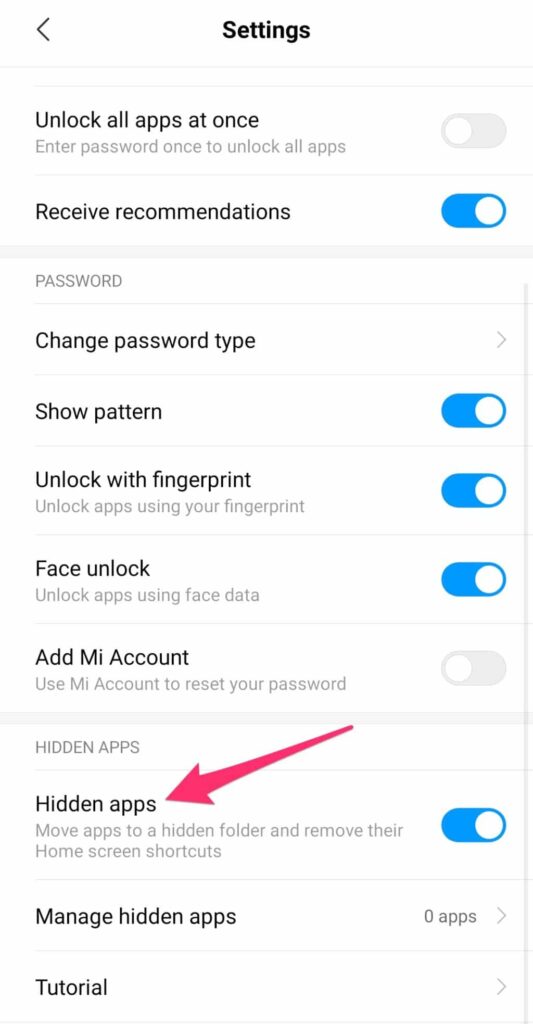
Étape 4: Pour accéder à vos applications cachées, accédez à l’écran d’accueil de votre téléphone Redmi et pincez avec deux doigts.
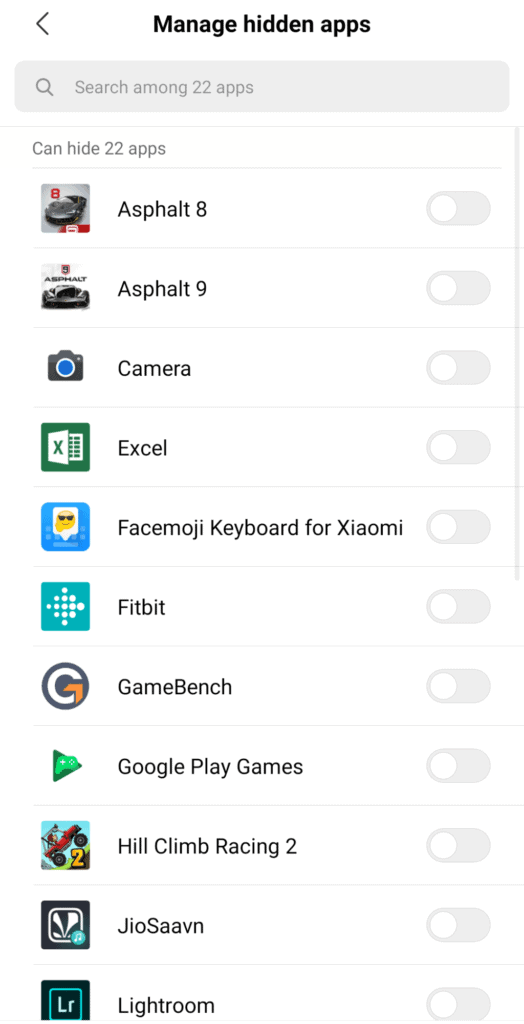
Étape 5. Vous serez invité à entrer le mot de passe de verrouillage de l’application. Confirmez votre identité en utilisant le scanner d’empreintes digitales / le déverrouillage du visage ou en saisissant le motif de déverrouillage / la broche. Vous devriez maintenant voir toutes les applications cachées dans un dossier.
La procédure avec POCO Launcher
Masquer des applications à l’intérieur de votre lanceur est une fonctionnalité très demandée.
Maintenant, cette fonctionnalité peut vous être utile pour des raisons de confidentialité, car vous ne voulez pas que les utilisateurs voient quelles applications sont installées sur votre appareil. En outre, cela peut être un truc de fête sympa car les gens ne verront pas que l’application est installée et vous pouvez dévoiler l’application pour les surprendre. Poco Launcher vous permet de masquer des applications et vous pouvez ensuite glisser deux fois vers la droite à l’intérieur du lanceur pour afficher les applications cachées dans votre liste principale.
ÉTAPE 1 – Tout d’abord, sur l’écran d’accueil, appuyez longuement sur le bouton de navigation récent jusqu’à ce que vous voyiez trois options, puis sélectionnez l’option Paramètres.
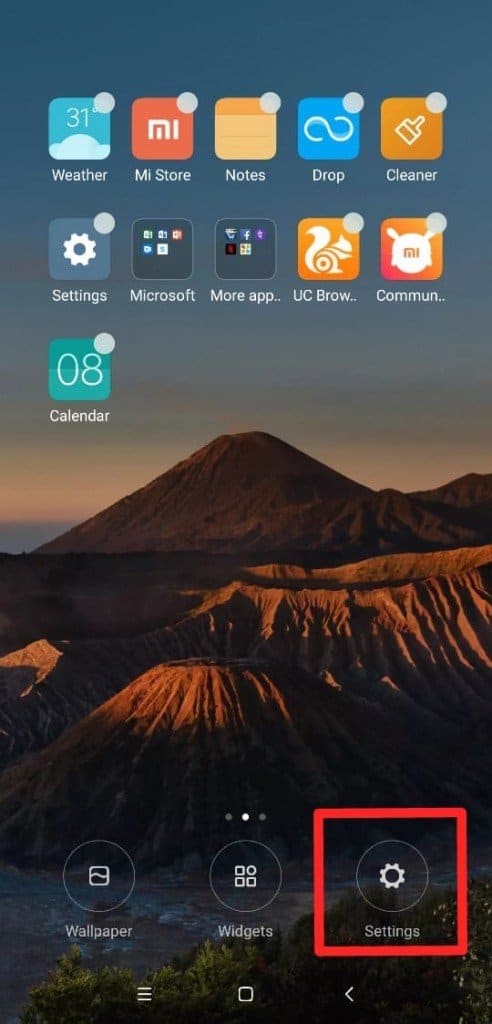
ÉTAPE 2 – Après avoir sélectionné l’option des paramètres. Vous devez sélectionner l’option «Masquer les icônes d’application».
ÉTAPE 3 – Après avoir sélectionné l’option Masquer les icônes d’application, il vous sera demandé de vérifier votre empreinte digitale. Ainsi, vous pouvez choisir la façon de déverrouiller les applications cachées.
ÉTAPE 4 – Après avoir activé la fonction Masquer les icônes d’applications, un court didacticiel vous sera présenté pour accéder aux icônes d’applications masquées.
ÉTAPE 5 – En ouvrant la section des applications cachées, vous devez maintenant sélectionner les applications que vous souhaitez masquer sur votre appareil. Pour ce faire, appuyez simplement sur l’icône dans le coin supérieur droit de la section des applications cachées.
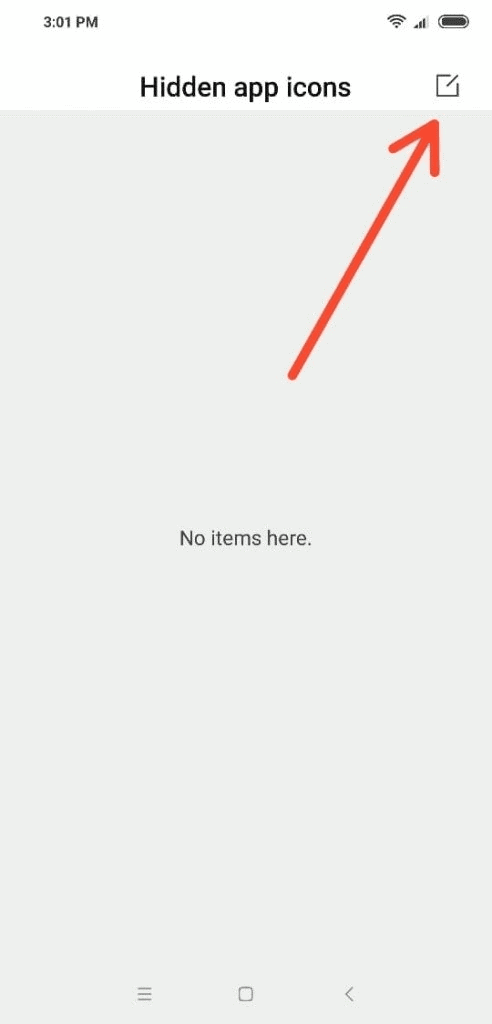
ÉTAPE 6 – En appuyant sur l’icône, vous serez dirigé vers le tiroir des applications où vous pourrez sélectionner les applications que vous souhaitez masquer sur votre Pocophone. Cliquez simplement sur l’icône de l’application pour sélectionner et appuyez à nouveau pour la désélectionner.
Après avoir terminé ces étapes, les icônes d’application sélectionnées seront masquées en toute sécurité
Conclusion
Maintenant, vous pouvez ajuster ou même masquer plus d’applications dans la zone des paramètres à tout moment, répétez simplement les étapes ci-dessus et vous êtes prêt à partir.
Tout est clair? Génial, utilisez le formulaire de commentaires ci-dessous si vous avez des questions, comme DroidGens sur Facebook pour voir plus de tutoriels comme celui-ci, vous voulez apprendre à créer des Memojis personnalisés? Ce guide est pour vous.